#해당 UMC 2기 관련 포스팅은 같은 서버 5조 팀원들과 함께 공부한 내용을 담고 있으며
서버 5조의 UMC 2기 워크북을 참고 하였다. + 웅(조장) 블로그 https://with611.tistory.com
+ https://yeni-days.tistory.com/2?category=1020921

local 환경에서 APM설치하기(Apache, Php, Mysql)
-->비트나미를 사용해서 한번에 세개를 모두 설치한다.
Window는 WAMP를 설치
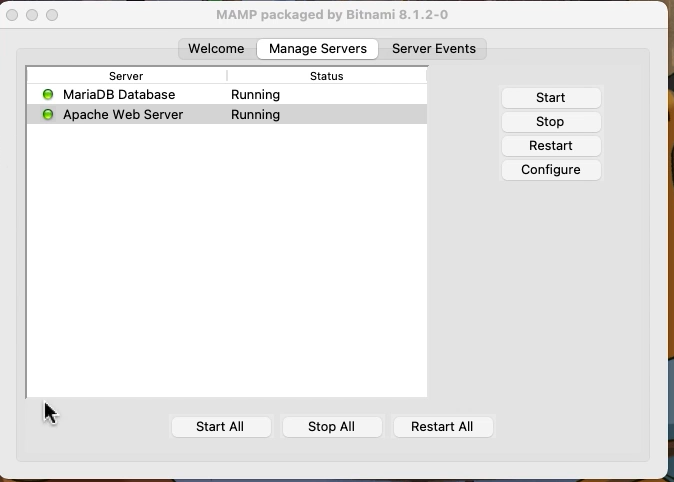
apache는 8080포트로 연결이 되었는것을 확인하였다.

위 사진 처럼 로컬호스트의 8080포트로 이동을 한다. //127.0.0.1은 locahost를 나타는 특별한 IP이다.
챌린지 과제
1주차 챌린지 과제는 가상머신을 사용하여 우분투 환경에서 비트나미와 같은 패키지를 사용하지 않고
APM를 설치하는 것이다.
*소스 설치의 관례*
설치를 할때는 아무곳에서나 설치를 하면 안되고 /usr/local 에 설치를 해야 한다.
-->이 부분을 놓쳐 상당한 시간을 삽질을 했다.
소스설치 관례 //아직 이 부분이 이해가 안된다.
/usr/local에 설치하는 것이 관례이다.
- 소스파일을 내려받고
- ./configure로 설정을 한다.
- make로 컴파일을 한 뒤
- make install로 설치한다.
- configure: 소스파일에 대한 환경설정을 해주는 명령어다. (뒤에 옵션을 넣음) 서버환경에 맞추어 makefile을 생성해주는 과정이다.
- make: 소스를 컴파일 하는 것이다. 컴파일이란 소스파일을 사용자가 실행 가능한 파일로 만들어 주는 과정을 말한다.
- make install: make를 통해 만들어진 설치파일을 설치하는 과정이다.
- 한마디로 build된 프로그램을 실행할 수 있게 파일들을 알맞은 위치에다가 복사를 한다.
Apache
필수 패키지 설치
$ sudo su
/usr/local# apt-get install make
/usr/local# apt-get install build-essential
/usr/local# apt-get install gcc
/usr/local# apt-get install --reinstall make
/usr/local# apt-get install libexpat1-dev
/usr/local# apt-get install g++
/usr/local# apt-get install net-tools
/usr/local# apt-get install curl
소스설치 파일 다운로드 및 압축해제
$ sudo su
/usr/local# mkdir apache
(소스파일 설치)
/usr/local# wget http://mirror.navercorp.com/apache//apr/apr-1.7.0.tar.gz
/usr/local# wget http://mirror.navercorp.com/apache//apr/apr-util-1.6.1.tar.gz
/usr/local# wget https://sourceforge.net/projects/pcre/files/pcre/8.45/pcre-8.45.tar.gz/
/usr/local# wget https://dlcdn.apache.org//httpd/httpd-2.4.51.tar.gz
(압축해제)
/usr/local# tar xvfz apr-1.7.0.tar.gz
/usr/local# tar xvfz apr-util-1.6.1.tar.gz
/usr/local# tar xvfz pcre-8.45.tar.gz
/usr/local# tar xvfz httpd-2.4.51.tar.gz
만약 pcre-8.45.tar.gz 파일이 무슨 .html 형식으로 다운받아진다면,
pcre-8.45 에서 직접 다운받은 후 압축해제 해준다.
- mkdir: 디렉토리를 생성하는 명령어이다.
- wget: 웹 서버로부터 파일을 다운받는다.
- tar xvfz: tar.gz 압축을 한 번에 풀어준다.
- APR: APR(아파치 포터블 런타임)는 아파치 HTTP 서버 2.x.의 핵심이며 휴대용 라이브러리이다. 이런 APR은 고급 IO 기능(예:sendfile, epoll and OpenSSL 등)에 대한 접근을 포함하여 OS 수준의 기능 (난수 생성, 시스템 상태), 그리고 기본 프로세스 처리(공유 메모리, NT 파이프와 유닉스 소켓) 등 많은 용도로 사용되고 있다.
- PCRE: PCRE( Perl Compatible Regular Expressions )는 펄 호환 정규 표현식으로서, 정규식 패턴 일치를 구현하는 함수의 집합이다. 요즘에는 Apache, PHP, KDE 등을 포함한 오프 소스 프로젝트에서 사용되고 있으며, 아파치 2.4 버전을 설치할 때는 pcre를 설치해야 한다.
apr 설치
/usr/local# cd apr-1.7.0
/usr/local/apr-1.7.0# ./configure --prefix=/usr/local/apr
여기서 오류가 난다면
/usr/local/apr-1.7.0# cp -arp libtool libtoolT 다운로드를 해준다.
/usr/local/apr-1.7.0# make
/usr/local/apr-1.7.0# make install
apt-util 설치
/usr/local# cd apr-util-1.6.1
/usr/local/apr-util-1.6.1# ./configure --prefix=/usr/local/apr-util --with-apr=/usr/local/apr
/usr/local/apr-util-1.6.1# make
/usr/local/apr-util-1.6.1# make install
pcre 설치
/usr/local# cd pcre-8.45
/usr/local/pcre-8.43# ./configure --prefix=/usr/local/pcre
/usr/local/pcre-8.43# make
/usr/local/pcre-8.43# make install
Apache 설치
/usr/local# cd httpd-2.4.51
/usr/local/httpd-2.4.51# ./configure --prefix=/usr/local/apache2.4 \
--enable-module=so --enable-rewrite --enable-so \
--with-apr=/usr/local/apr \
--with-apr-util=/usr/local/apr-util \
--with-pcre=/usr/local/pcre \
--enable-mods-shared=all
/usr/local/httpd-2.4.46# make
/usr/local/httpd-2.4.46# make install
Apache 실행
실행: httpd -k start, 종료: httpd -k stop
/usr/local# sudo apache2.4/bin/httpd -k start
/usr/local# ps -ef | grep httpd | grep -v grep
/usr/local# sudo netstat -anp | grep httpd
/usr/local# sudo curl http://127.0.0.1
브라우저를 열고 127.0.0.1 에 접속시 'It works!' 라는 문구가 뜨면 성공이다
Mysql
필수 패키지 설치
$ sudo su
/usr/local# apt-get update
/usr/local# apt-get install cmake
/usr/local# apt-get install libssl-dev
/usr/local# apt-get install libboost-all-dev
/usr/local# apt-get install libncurses5-dev libncursesw5-dev
/usr/local# apt-get install perl
(이건 앞에서 설치해서 중복할 필요 없다.)
/usr/local# apt-get install make
/usr/local# apt-get install gcc
/usr/local# apt-get install g++
소스설치 파일 다운로드 및 압축해제
/usr/local# wget https://dev.mysql.com/get/Downloads/MySQL-8.0/mysql-8.0.19.tar.gz
/usr/local# tar xvfz mysql-8.0.19.tar.gz
MySQL 설치
/usr/local# cd mysql-8.0.19
/usr/local/mysql-8.0.19# mkdir dir_mysql (이름 아무거나 상관없다 여기서는 그냥 이름을 dir_mysql로 했다.)
/usr/local/mysql-8.0.19# cd ..
/usr/local# cd src
/usr/local/src# sudo wget https://boostorg.jfrog.io/artifactory/main/release/1.70.0/source/boost_1_70_0.tar.gz
/usr/local/src# sudo tar xvfz boost_1_70_0.tar.gz
/usr/local/src# cd ..
/usr/local# cd usr/local/mysql-8.0.19/dir_mysql
/usr/local/mysql-8.0.19/dir_mysql# cmake \
.. \
-DCMAKE_INSTALL_PREFIX=/usr/local/mysql \
-DMYSQL_DATADIR=/usr/local/mysql/data \
-DMYSQL_UNIX_ADDR=/usr/local/mysql/mysql.sock \
-DMYSQL_TCP_PORT=3306 \
-DDEFAULT_CHARSET=utf8 \
-DDEFAULT_COLLATION=utf8_general_ci \
-DSYSCONFDIR=/etc \
-DWITH_EXTRA_CHARSETS=all \
-DWITH_INNOBASE_STORAGE_ENGINE=1 \
-DWITH_ARCHIVE_STORAGE_ENGINE=1 \
-DWITH_BLACKHOLE_STORAGE_ENGINE=1 \
-DDOWNLOAD_BOOST=1 \
-DWITH_BOOST=/usr/local/src/boost_1_70_0
/usr/local/mysql-8.0.19/dir_mysql# make
/usr/local/mysql-8.0.19/dir_mysql# make install
MySQL DB 초기화
mysql 그룹 및 유저 생성
/usr/local/mysql-8.0.19/dir_mysql# groupadd mysql
/usr/local/mysql-8.0.19/dir_mysql# useradd -r -g mysql -s /bin/false mysql
디렉토리 생성
/usr/local# cd mysql
/usr/local/mysql# mkdir mysql-files (이름 아무거나 상관없음)
권한주기
/usr/local/mysql# chown -R mysql:mysql /usr/local/mysql
/usr/local/mysql# chown mysql:mysql mysql-files
/usr/local/mysql# chmod 750 mysql-files
기본 DB 생성
/usr/local/mysql# bin/mysqld --initialize --user=mysql \
--basedir=/usr/local/mysql \
--datadir=/usr/local/mysql/data
실행하면 다음과 같은 문장이 뜬다.
...
..[Server] A temporary password is generated for root@localhost: <12자리 랜덤 문자>
여기서 12자리 랜덤 문자 자리의 임시 비밀번호를 기억해두자.
MySQL 서버 실행 및 비밀번호 재설정
MySQL 서버 실행
/usr/local/mysql# bin/mysqld_safe --user=mysql &
입력 후 터미널 창이 멈춘게 아니다. 바로 다음 문장을 입력하자.
bin/mysql -u root -p
Enter password: 12자리 랜덤 문자
그럼 터미널이 mysql> 로 바뀌었을 것이다.
그래도 만약 서버가 실행되는지 보고싶다면, 새 터미널 창에서 다음 문장을 입력해보자.
$ ps -ef | grep mysqld
..뭐가 막 뜨면 잘 실행중인거임.
비밀번호 재설정 및 서버 종료
mysql> ALTER USER 'root'@'localhost' IDENTIFIED BY '<새 비밀번호>'; //소문자로 해도 된다.
mysql> exit
/usr/local/mysql# bin/mysqladmin -u root -p shutdown
끝!
php
필수 패키지 설치
$ sudo su
/usr/local# apt-get install libxml2-dev
/usr/local# apt-get install libjpeg-dev
/usr/local# apt-get install libpng-dev
/usr/local# apt-get install libsqlite3-dev
소스설치 파일 다운로드 및 압축해제
/usr/local# wget https://www.php.net/distributions/php-8.1.0.tar.gz
/usr/local# tar tar xvfz php-8.1.0.tar.gz
php 설치
/usr/local# cd php-8.1.0
/usr/local/php-8.1.0# ./configure \
--with-apxs2=/usr/local/apache2.4/bin/apxs \
--enable-mysqlnd \
--with-mysql-sock=mysqlnd \
--with-mysqli=mysqlnd \
--with-pdo-mysql=mysqlnd \
--with-imap-ssl \
--with-iconv \
--enable-gd \
--with-jpeg \
--with-libxml \
--with-openssl
/usr/local/php-8.1.0# make
/usr/local/php-8.1.0# make test
/usr/local/php-8.1.0# make install
Apache, PHP 연동
모듈 설치확인
아파치 설정 파일인 httpd.conf 파일을 열어 PHP 모듈이 설치됐는지 확인한다.
/usr/local# cd apache2.4/conf
/usr/local/apache2.4/conf# gedit httpd.conf
그럼 httpd.conf파일이 열리는데, 약 165줄 근처의 다음 문장을 찾아보자.
165 LoadModule php_module module/libphp.so
있다면 잘 설치 된것이다.
다음은 380줄 근처로 이동해서 <IfModule mime_module>을 찾은 뒤 아래에 다음 문장을 입력한다.
AddType application/x-httpd-php .php .html
AddType application/x-compress .Z
AddType application/x-gzip .gz .tgz
결과적으론 다음과 같이 작성되어 있어야한다.
...
380 <IfModule mime_module>
381 AddType application/x-httpd-php .php .html
382 AddType application/x-compress .Z
383 AddType application/x-gzip .gz .tgz
384 #
...
php.ini 파일 세팅
/usr/local# cd php-8.1.0
/usr/local/php-8.1.0# cp php.ini-production /usr/local/lib/php.ini
테스트용 php 파일 작성
/usr/local# cd apache2.4/htdocs
/usr/local/apache2.4/htdocs# vi phpinfo.php
<?php
phpinfo();
?>
연결 확인
/usr/local# apache2.4/bin/httpd -k start
/usr/local# ps -ef | grep httpd | grep -v grep
/usr/local# sudo netstat -anp | grep httpd
/usr/local# sudo curl http://127.0.0.1
브라우저를 열고 127.0.0.1/phpinfo.php 에 접속시 php정보가 뜨면 성공!
안 뜰 경우 phpinfo.php 문서의 코드에서 띄어쓰기가 잘 되었는지 확인해보자.
'외부 활동 > UMC 2기 서버[NODE]' 카테고리의 다른 글
| 6주차 - RestfulAPI와 프레임워크 (1) | 2022.09.04 |
|---|---|
| 5주차 - aquerytool 사용하여 erd설계 및 데이터베이스 쿼리 실습 (0) | 2022.09.04 |
| 4주차 -AWS RDS 구축 및 RDS 외부 접속하기 (0) | 2022.09.04 |
| 3주차 - 도메인과 리다이렉션, AWS 서버 환경 구 (0) | 2022.09.04 |
| 2주차 - Aws 이론 및 실습 (0) | 2022.09.04 |


